음성 메모는 다양한 방법으로 사용될 수 있습니다. 예를 들어, 인터뷰, 해야 할 일 목록, 학기 보고서에 추가할 수 있는 메모, 심지어 귀하 또는 귀하의 밴드가 작업 중인 노래를 녹음하는 데 사용할 수 있습니다. 이 모든 음성 메모는 중요하므로 안전하게 보관해야 합니다. iPhone에서 Mac 으로 음성 메모를 전송하는 가장 좋은 방법 중 하나는 iTunes와 동기화하거나 iPhone에서 컴퓨터로 전송하는 것입니다. 음성 메모를 컴퓨터로 옮기면 쉽게 액세스할 수 있으므로 더 좋습니다.
대부분의 사람들은 iPhone에서 Mac 으로 음성 메모를 가져오는 방법을 잘 모릅니다. 좋은 소식은 iPhone에서 Mac 으로 음성 메모를 전송하는 데 사용할 수 있는 여러 가지 방법이 있다는 것입니다.
1부: 원클릭으로 iPhone에서 Mac 으로 음성 메모를 전송하는 방법
2부: 이메일을 통해 iPhone에서 Mac 으로 음성 메모를 가져오는 방법
3부: iTunes를 사용하여 iPhone에서 Mac 으로 음성 메모를 저장하는 방법
Coolmuster iOS Assistant 는 iPhone 사용자가 단 한 번의 클릭으로 음성 메모를 iPhone에서 Mac 으로 전송하는 데 사용할 수 있는 iPhone에서 Mac 으로 전송하는 소프트웨어입니다. 다음과 같이 그 특징을 확인해보세요.
특징
* 간단한 사용자 인터페이스로 작동이 쉽습니다.
* Mac 컴퓨터, Windows PC 또는 iTunes로 파일을 가져오는 데 사용할 수 있습니다.
* 소프트웨어는 데이터를 백업하고 복원하는 데 사용됩니다.
* Mac 의 iOS 장치용 파일 편집, 내보내기, 가져오기, 삭제, 수정, 추가를 포함하여 모든 iDevice의 파일을 관리하는 데 도움이 됩니다.
* 이 소프트웨어는 음성 메모, 노래, 신호음, 책, 연락처, 메시지, 사진, 비디오, 영화, TV 프로그램, 달력, 앱 북마크 등을 포함한 거의 모든 것을 지원합니다.
* iPhone 14/13/12/11/XS Max/XS/XR/X/8 Plus/8/7 Plus를 포함하여 iOS 5부터 iOS 16(또는 그 이상)까지 다양한 iOS 버전을 실행하는 모든 Apple 장치와 호환됩니다. /7/6s Plus/6s/6 Plus/6/5S/SE, iPad, iPod touch 등.
* 추천하고 신뢰할 수 있습니다.
* 데이터 손실이 전혀 발생하지 않도록 보장합니다.
Windows PC 사용자의 경우 여기에서 Coolmuster iOS Assistant 에 대한 자세한 정보를 알아볼 수 있습니다. 따라서 실제로 Win 또는 Mac 버전을 다운로드하는 한 Coolmuster iOS Assistant 사용하여 iPhone 음성 메모를 PC, iTunes 라이브러리 또는 Mac 컴퓨터로 전송할 수 있습니다.
참고 : 이 프로그램이 장치를 감지하려면 컴퓨터에 최신 iTunes 버전이 설치되어 있어야 합니다.
다음은 Mac 용 Coolmuster iOS Assistant 사용하여 iPhone에서 Mac 으로 음성 메모를 전송하는 2가지 방법입니다.
Mac 용 Coolmuster iOS Assistant 사용하면 얻을 수 있는 또 다른 이점은 음성 메모나 기기나 컴퓨터에 있는 기타 데이터를 복원, 삭제 또는 백업할 수 있다는 것입니다. 이 과정은 단 한 번의 클릭으로 이루어질 수 있습니다.
iPhone에서 Mac 으로 음성 메모를 백업하는 방법은 다음과 같습니다.
* 메인 인터페이스에서 "Super Toolkit"을 찾으세요. 그것을 클릭한 다음 "iTunes 백업 및 복원" 옵션을 선택하십시오.
* "백업" 버튼을 누른 후 데이터를 백업하려는 장치를 선택하세요. 장치가 드롭다운 메뉴에 나열됩니다.
* 백업 파일을 보관할 폴더를 만듭니다. 이는 Mac 의 사용자 정의 폴더이거나 iTunes 기본 백업 위치일 수 있습니다.
* 백업 프로세스를 시작하려면 "확인"옵션을 클릭하십시오.

1단계: Mac 에서 프로그램을 실행합니다.
위의 다운로드 버튼을 클릭하거나 공식 웹사이트에서 소프트웨어를 Mac 에 다운로드한 후 설치하고 실행해야 합니다. 화면에 인터페이스가 나타납니다.

2단계: USB 케이블을 사용하여 iOS 장치를 컴퓨터에 연결합니다.
* 소프트웨어는 연결된 장치를 자동으로 감지한 후 컴퓨터에 나타나는 팝업 창을 생성합니다.
* 기기에서 '신뢰' 옵션을 탭하고 클릭하여 다음 단계로 진행하세요.
소프트웨어가 장치를 감지하면 다양한 파일과 폴더가 포함된 기본 인터페이스가 표시됩니다.

3단계: iOS 장치 데이터 관리
이 단계에서는 프로그램을 사용하여 장치의 음성 메모를 Mac 으로 내보내게 됩니다. 여기에는 다음 단계가 포함됩니다.
* "음악" > "음성 메모" 폴더에 들어가서 세부 정보를 미리 보세요.
* 계속해서 내용을 확인하면서 컴퓨터로 옮기고 싶은 메모를 선택하세요.
* "내보내기" 옵션을 클릭하고 파일 출력에 가장 적합한 형식을 선택한 다음 내보내기 프로세스를 시작합니다.
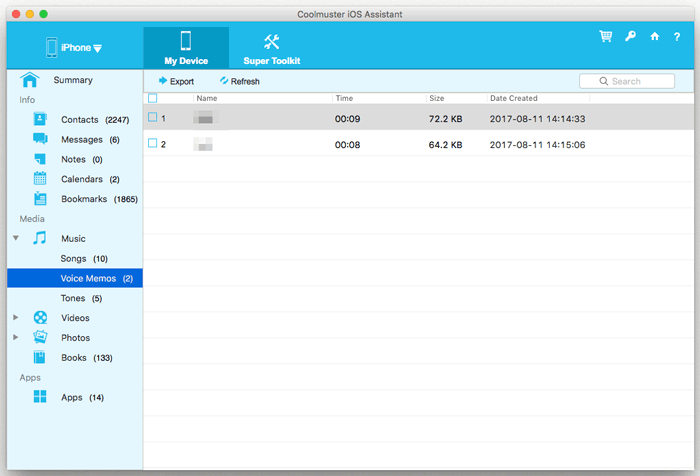
더 읽어보기: 노력 없이 iPhone을 Mac Book에 AirDrop하는 데 도움이 되는 여러 가지 방법이 있습니다. 확인 해보자.
전자 이메일이라고도 불리는 이메일은 전자 장치를 통해 메시지를 보내 서로 통신하는 기술입니다. iPhone에서 Mac 으로 음성 메모를 쉽고 빠르게 전송하려면 이메일로 음성 메모를 보내는 것이 좋습니다. 그러나 이 솔루션은 한 번에 하나의 메모만 보내기 때문에 여러 메모를 보내는 데 편리하지 않습니다.
따라야 할 단계는 다음과 같습니다.
* iPhone에서 음성 메모 앱을 다운로드하여 설치하고 실행하세요.
* 전송하려는 메모를 강조 표시하세요.
* "공유" 아이콘을 클릭하고 이메일 옵션을 선택하세요.
* 수신자의 이메일 주소와 같은 기본 또는 중요한 정보를 추가하세요.
* '보내기' 버튼을 클릭하세요.
* 컴퓨터에서 이메일 계정에 로그인하여 첨부파일을 다운로드할 수 있습니다.

모든 Apple 장치에는 오디오 또는 비디오 파일을 관리, 다운로드 및 재생하는 데 사용할 수 있는 소프트웨어인 iTunes가 있습니다. 음성 메모가 이미 휴대폰에 있는 경우 장치를 개인용 컴퓨터에 연결하면 자동으로 iTunes에 동기화됩니다. 절차에는 여러 단계가 포함됩니다.
* USB 코드를 사용하여 iPhone과 Mac 연결하세요.
* Mac 에서 최신 버전의 iTunes를 실행하세요.
* 컴퓨터에서 휴대폰을 선택하고 "음악" 탭을 클릭하세요.
* "음악 동기화" 및 "음성 메모 포함" 옵션이 선택되어 있는지 확인한 다음 "적용" 및 "동기화" 버튼을 탭하세요.
* 나중에 iTunes를 사용하여 컴퓨터로 전송하려는 음성 메모를 다운로드하십시오.

짧은 요약
대부분의 iPhone 사용자에 따르면 음성 메모는 회의, 인터뷰, 노래 등 중요한 내용을 녹음하는 데 유용한 도구입니다. 이러한 음성 메모를 컴퓨터에 저장했고 이를 잃어버리지 않으려면 개인용 컴퓨터에 백업하는 것이 좋습니다.
위의 모든 방법을 사용하면 중요한 음성 메모를 iPhone에서 개인용 컴퓨터로 문제 없이 전송할 수 있습니다. 그중에서도 Coolmuster iOS Assistant 사용하는 것이 가장 좋고 가장 쉽습니다.
관련 기사:
iPad에서 컴퓨터로 음성 메모를 전송하는 방법은 무엇입니까?
Mac 및 Windows 에서 iPhone 음성 메모 삭제를 취소하는 방법은 무엇입니까?





